Παρά τις αμέτρητες διαμαρτυρίες για Mac vsPC, το ένα πράγμα που το macOS ήταν σε θέση να τραβήξει μακριά από Yosemite είναι συνέχεια και μεταβίβαση. Επιτρέπει στους χρήστες Mac και iOS να εναλλάσσουν άψογα τις εφαρμογές σε ένα iPhone και ένα Mac. Θα μπορούσατε να λαμβάνετε κλήσεις, να στέλνετε μηνύματα, να περιηγείστε σε ιστοσελίδες και ακόμη να συνεχίζετε να διαβάζετε ebooks μεταξύ πλατφορμών όσο πιο γρήγορα θα μπορούσατε να βάλετε μια συσκευή κάτω και να επιλέξετε το άλλο. Αυτό το χαρακτηριστικό λείπει πάρα πολύ στα Windows, μέχρι την εμφάνιση του Pushbullet. Ακολουθεί ο τρόπος με τον οποίο μπορείτε να στέλνετε μηνύματα κειμένου από τον υπολογιστή σας και ακόμη και να πιέζετε αρχεία στο τηλέφωνο Android χρησιμοποιώντας Pushbullet.
Στήνω

Εγκαταστήστε το Pushbullet στην επιφάνεια εργασίας σας και στο Androidτηλέφωνο. Εγγραφείτε για δωρεάν λογαριασμό. Αυτός ο λογαριασμός θα ενοποιήσει τα Android και τα Windows σας. Αφού συνδεθείτε στην εφαρμογή γραφείου Pushbullet, συνδεθείτε στον ίδιο λογαριασμό στην ιστοσελίδα Pushbullet. Τώρα μπορείτε να συγχρονίζετε την επιφάνεια εργασίας σας με όσες συσκευές Android θέλετε και θα είναι απρόσκοπτη σε όλη την έκταση.
Αυτή η πλατφόρμα, παρά την έντονη διαφήμιση τουδυνατότητα να στείλει κείμενα με έναν υπολογιστή, είναι σε θέση να κάνει περισσότερα. Με το Pushbullet, μπορείτε να πιέζετε αρχεία (25MB τη φορά), να βλέπετε όλες τις ειδοποιήσεις του τηλεφώνου σας και ακόμη και να αλληλεπιδράτε με τις επαφές σας μέσω του WhatsApp και του Messenger, χωρίς να αφήνετε την επιφάνεια εργασίας σας.
Αποστολή κειμένου και συνομιλία
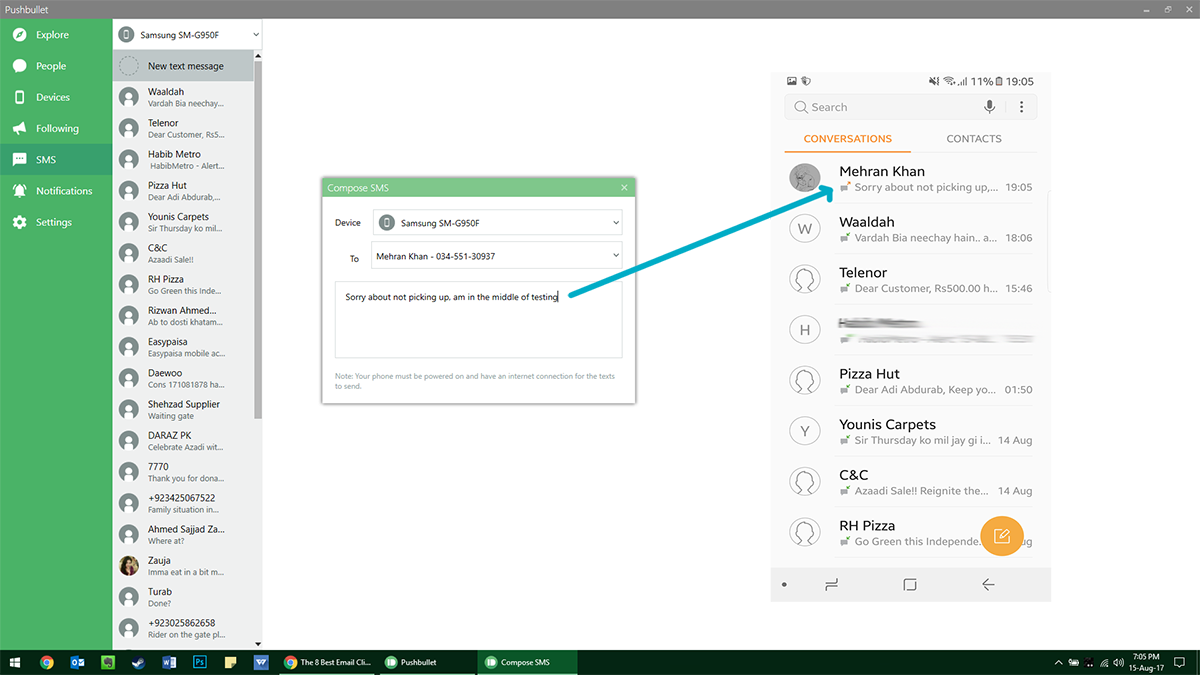
Εάν θέλετε να στείλετε ένα κείμενο από τα Windows, ανοίξτε την εφαρμογή Pushbullet και κάντε κλικ στο γραπτό μήνυμα αυτί. Επιλέξτε την επαφή στην οποία θέλετε να στείλετε ένα κείμενο και αρχίστε να πληκτρολογείτε το μήνυμά σας. Φυσικά, θα χρεωθείτε για το κείμενο σύμφωνα με το σχέδιό σας. Οποιεσδήποτε απαντήσεις θα λάβετε θα εμφανιστούν επίσης σε αυτό το παράθυρο. Επιπλέον, εάν κάποιος προσπαθεί να επικοινωνήσει μαζί σας μέσω του WhatsApp, κάνοντας κλικ στην ειδοποίηση θα ξεκινήσει η διεπαφή ιστού WhatsApp, με την οποία μπορείτε να αλληλεπιδράσετε με αυτό όπως θα κάνατε κανονικά. Παρομοίως, μπορείτε να απαντήσετε σε αναρτήσεις από το Facebook Messenger, οι οποίες θα ξεκινήσουν τον ιστότοπο του Messenger.
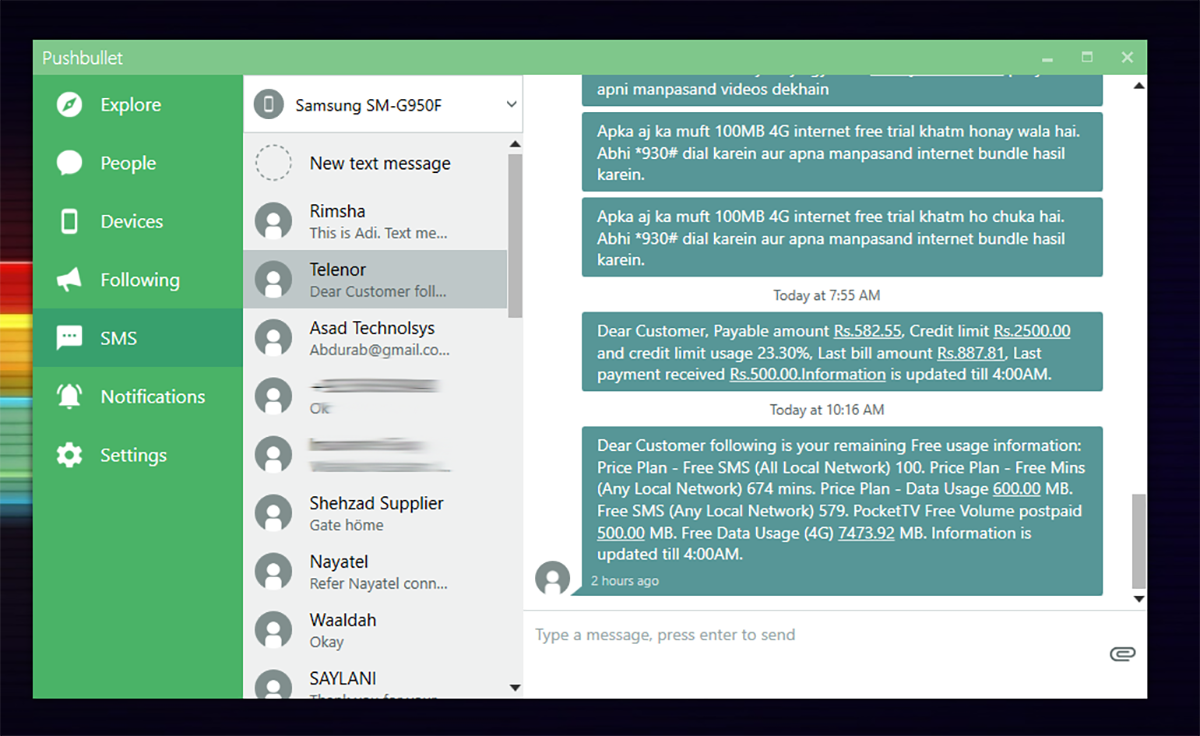
Επιπλέον, μπορείτε να προσθέσετε άτομα στο δίκτυό σας φίλων (εφ 'όσον έχουν εγγραφεί στο Pushbullet επίσης) και μπορείτε επίσης να ωθήσετε το περιεχόμενο σε αυτά εξίσου εύκολα.
Πατώντας αρχεία
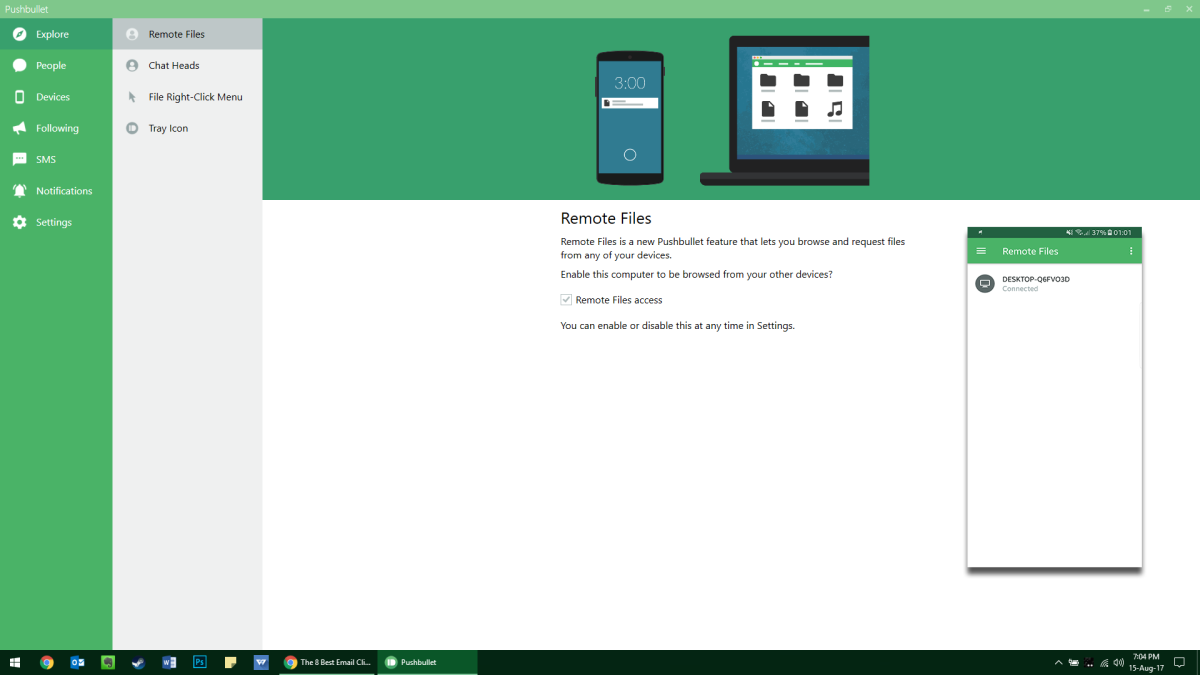
Ένα άλλο χαρακτηριστικό γνώρισμα είναι η δυνατότητα να ωθήσειαρχεία σε διάφορες πλατφόρμες. Για να στείλετε ένα αρχείο, ανοίξτε το λογαριασμό Pushbullet μέσω του ιστότοπου ή της εφαρμογής επιφάνειας εργασίας, επιλέξτε το όνομα της συσκευής, σύρετε το αρχείο σας εδώ και στείλτε το αρχείο μέσω της εφαρμογής Pushbullet ή του διαχειριστή αρχείων σας. Μπορείτε να στείλετε σημειώσεις, λίστες ελέγχου, αρχεία πολυμέσων κ.λπ. για να πιέσετε αρχεία στην επιφάνεια εργασίας και τις συνδεδεμένες συσκευές. Παρόλο που δεν μπορείτε να παραλάβετε από πού σταματήσατε σε μια συσκευή, αλλά μπορείτε να μοιράζεστε συνδέσμους μεταξύ συσκευών, για παράδειγμα, πάρτε την ανάγνωση ενός ιστοτόπου στο τηλέφωνό σας, όπου σταμάτησες στην επιφάνεια εργασίας.
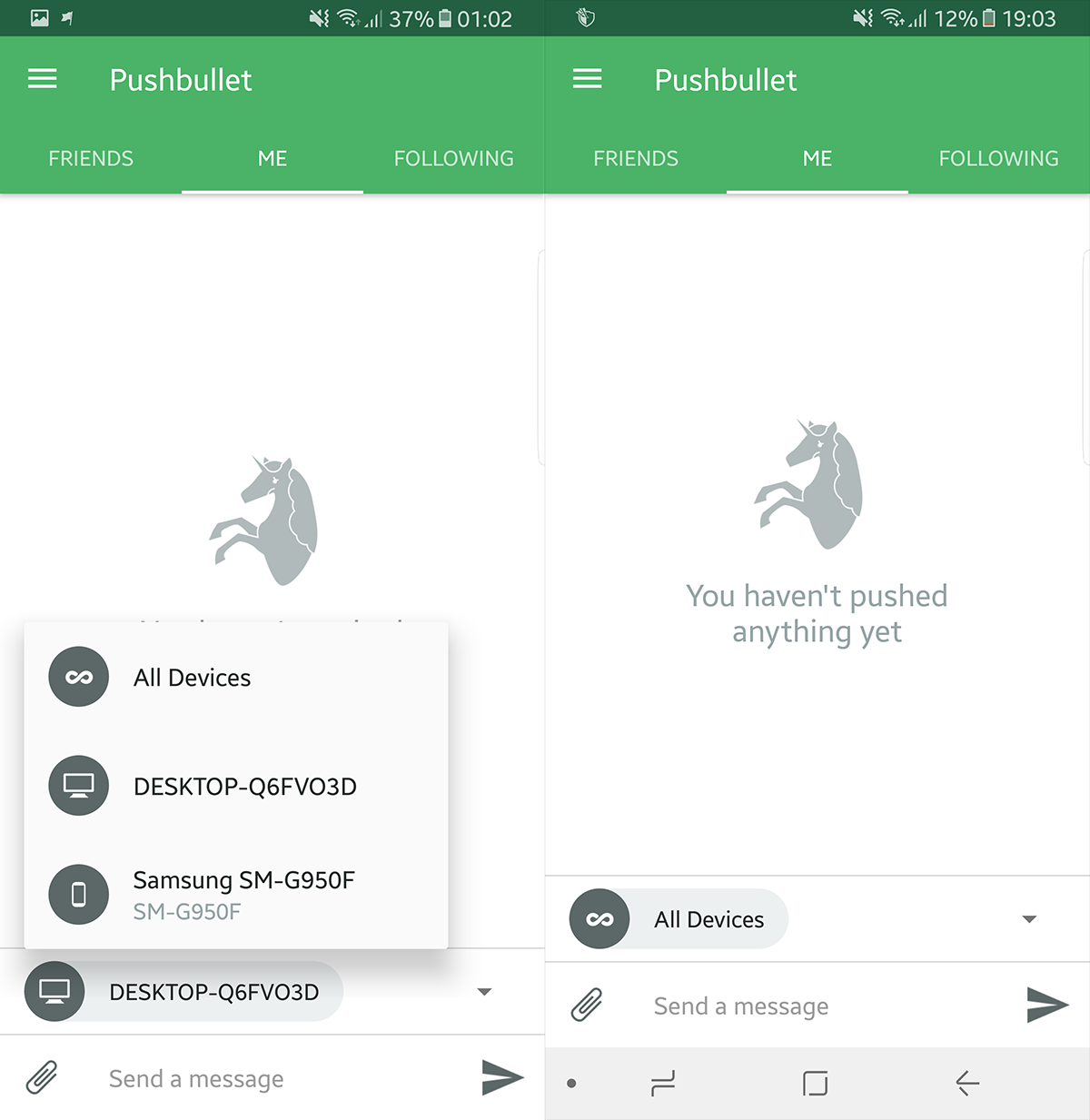
Το Pushbullet παρέχει αμφίδρομη επικοινωνία, έτσι εσείςμπορεί να χρησιμοποιήσει την εφαρμογή Android για να προωθήσει τα αρχεία και στην επιφάνεια εργασίας σας. Στο τηλέφωνό σας Android, μεταβείτε στην καρτέλα Push και επιλέξτε τις συσκευές προορισμού σας. Χρησιμοποιήστε τον ενσωματωμένο διαχειριστή αρχείων για να επιλέξετε το αρχείο που θέλετε να μετακινήσετε σε κάθε πλατφόρμα και θα είναι διαθέσιμο όσο πιο γρήγορα μπορεί να φορτώσει η σύνδεσή σας. Το συγκεκριμένο χαρακτηριστικό γνώρισμα ήρθε ιδιαίτερα χρήσιμο για την εισαγωγή screenshots για αυτό το συγκεκριμένο άρθρο.
Ειδοποιήσεις
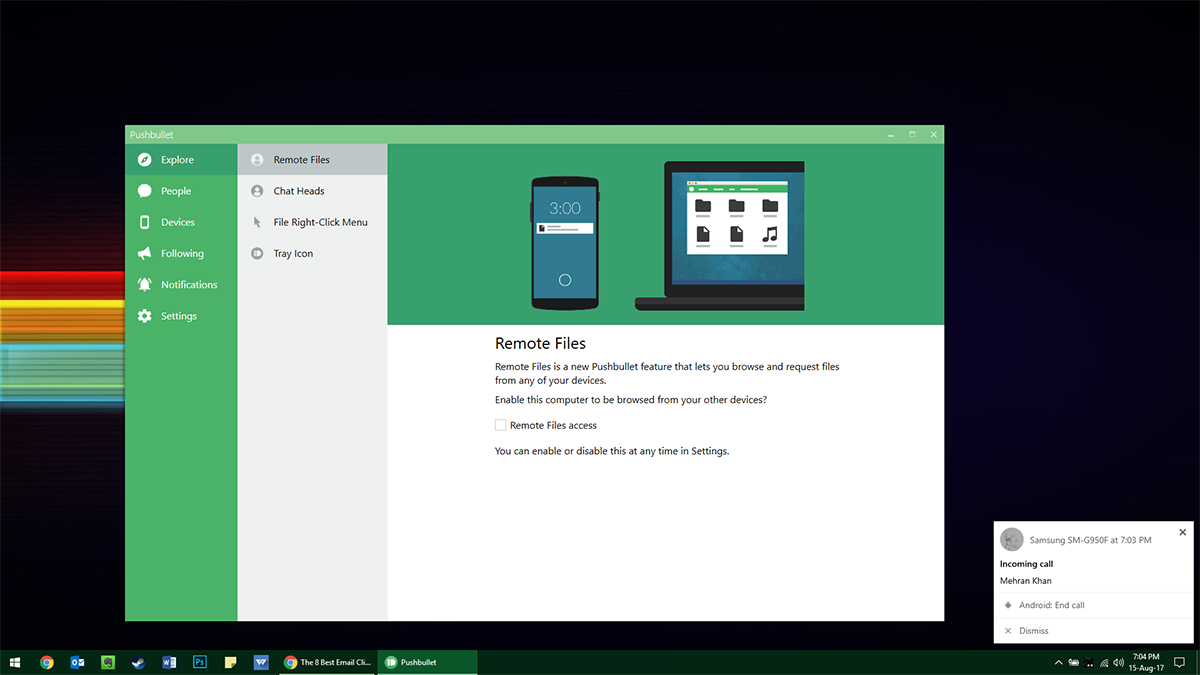
Στην επιφάνεια εργασίας, συνεχίζετε να λαμβάνετε τα κουτιάειδοποιήσεις κάθε φορά που συμβαίνει κάτι στο τηλέφωνό σας. Αυτό σας βοηθά να επικεντρωθείτε στην εργασία σας χωρίς να χρειάζεται να βουτήξετε στο τηλέφωνό σας κάθε λίγα λεπτά. Χρειάζεται ένα μικρό χώρο στην οθόνη, ακριβώς για να μην παραβλεφθεί, αλλά δεν αρκεί για να διακόψει οτιδήποτε. Λαμβάνετε ειδοποίηση για τις εισερχόμενες κλήσεις που μπορείτε να παραλάβετε κάνοντας κλικ στην οθόνη, αλλά εξακολουθείτε να πρέπει να χρησιμοποιήσετε το τηλέφωνο για να μιλήσετε.













Σχόλια